
ຫຼັງຈາກການຕິດຕັ້ງຂັບໃຫມ່ເຂົ້າໃນຄອມພີວເຕີ້, ຜູ້ໃຊ້ຫຼາຍຄົນປະເຊີນຫນ້າກັບບັນຫາດັ່ງກ່າວ: ລະບົບປະຕິບັດການບໍ່ເຫັນແຜ່ນທີ່ເຊື່ອມຕໍ່. ເຖິງວ່າຈະມີຄວາມຈິງທີ່ວ່າມັນເຮັດວຽກດ້ານຮ່າງກາຍ, ລະບົບປະຕິບັດການບໍ່ສະແດງ. ເພື່ອເລີ່ມຕົ້ນການໃຊ້ HDD (ເພື່ອ SSD, ວິທີແກ້ໄຂບັນຫານີ້ກໍ່ສາມາດໃຊ້ໄດ້), ມັນຄວນຈະຖືກເລີ່ມຕົ້ນ.
ການເລີ່ມຕົ້ນຂອງ HDD
ຫຼັງຈາກເຊື່ອມຕໍ່ຂັບກັບຄອມພິວເຕີ້, ທ່ານຕ້ອງເລີ່ມຕົ້ນແຜ່ນດິດ. ຂັ້ນຕອນນີ້ຈະເຮັດໃຫ້ມັນສາມາດເບິ່ງເຫັນໄດ້ສໍາລັບຜູ້ໃຊ້, ແລະຂັບລົດສາມາດໃຊ້ເພື່ອບັນທຶກແລະອ່ານເອກະສານ.
ເພື່ອເລີ່ມຕົ້ນແຜ່ນ, ໃຫ້ປະຕິບັດຕາມຂັ້ນຕອນເຫຼົ່ານີ້:
- ດໍາເນີນການ "ການຈັດການຂັບ" ໂດຍກົດປຸ່ມ Win + R ແລະເວົ້າຄໍາສັ່ງ DiskMGMT.MSC ໃນສະຫນາມ.
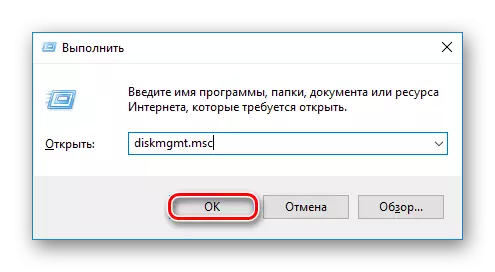
ໃນ Windows 8/10, ທ່ານຍັງສາມາດກົດປຸ່ມ "Start" ດ້ວຍປຸ່ມຫນູຂວາ (Weetherfter ອ້າງອີງເຖິງ PCM) ແລະເລືອກ "ການຈັດການດິດ".
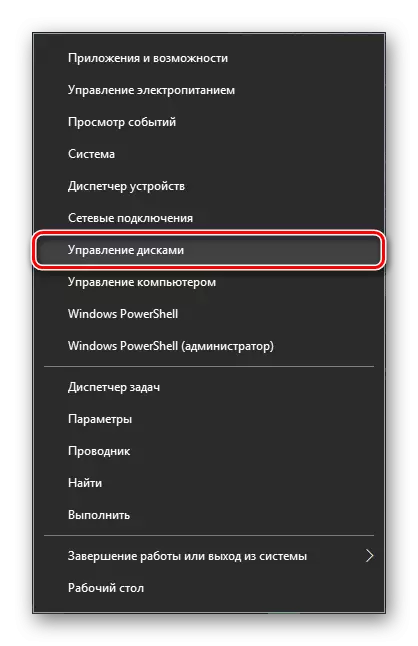
- ຊອກຫາຂັບທີ່ບໍ່ໄດ້ເລີ່ມຕົ້ນແລະກົດ PCM ໃສ່ມັນ (ທ່ານຕ້ອງການກົດ disk ຕົວມັນເອງ, ແລະບໍ່ແມ່ນຢູ່ໃນພື້ນທີ່ທີ່ມີຊ່ອງຫວ່າງ) ແລະເລືອກເອົາແຜ່ນດິດ ".
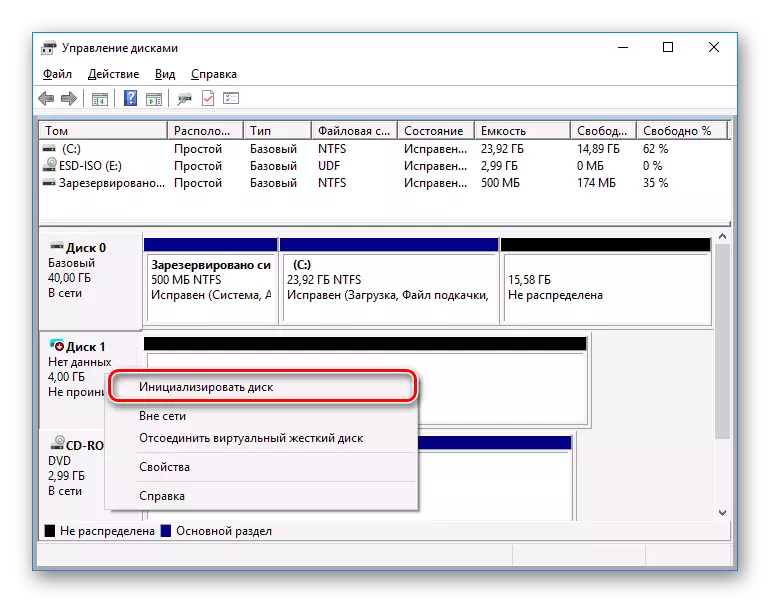
- ຍົກໃຫ້ເຫັນແຜ່ນທີ່ທ່ານຈະເຮັດຂັ້ນຕອນທີ່ກໍານົດ.
ສອງພາກສາມີໃຫ້ກັບຜູ້ໃຊ້: MBR ແລະ GPT. ເລືອກ MBR ສໍາລັບຂັບລົດຫນ້ອຍກວ່າ 2 ວັນນະໂລກ, GPT ສໍາລັບ HDD ຫຼາຍກ່ວາ 2 ວັນນະໂລກ. ເອົາແບບທີ່ເຫມາະສົມແລະກົດ OK.
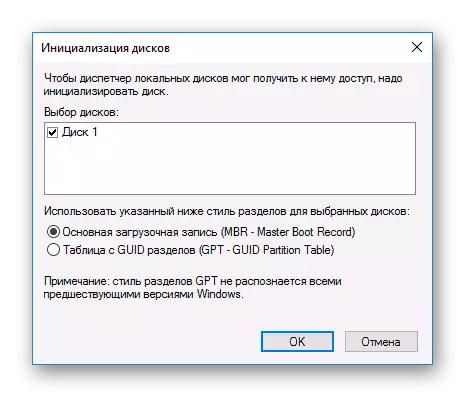
- ດຽວນີ້ HDD ໃຫມ່ຈະມີສະຖານະພາບ "ບໍ່ໄດ້ແຈກຢາຍ". ກົດທີ່ PCM ໃສ່ມັນແລະເລືອກ "ສ້າງປະລິມານງ່າຍໆ".
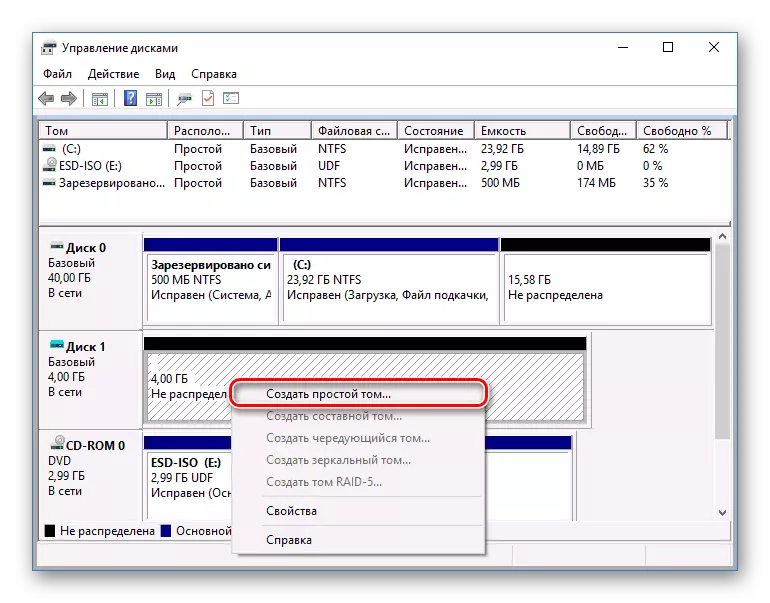
- ມັນຈະຖືກເປີດຕົວ "ຄວາມຍາວປາຂອງ Tom year", ກົດ "Next".
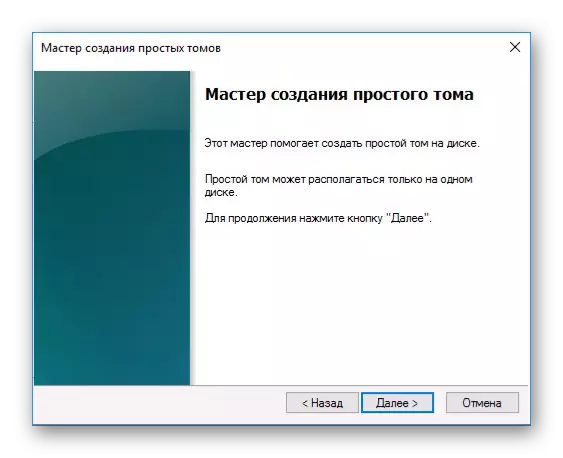
- ອອກຈາກການຕັ້ງຄ່າເລີ່ມຕົ້ນຖ້າທ່ານວາງແຜນທີ່ຈະໃຊ້ພື້ນທີ່ດິດທັງຫມົດ, ແລະກົດ Next.

- ເລືອກຈົດຫມາຍທີ່ທ່ານຕ້ອງການທີ່ຈະກໍາຫນົດແຜ່ນ, ແລະກົດ "Next".
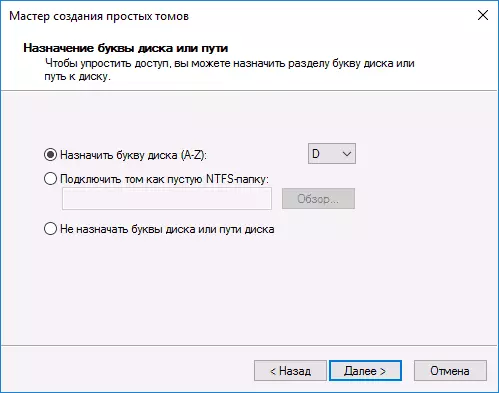
- ເລືອກຮູບແບບ NTFS, ຂຽນຊື່ຂອງປະລິມານ (ຊື່ນີ້, "Disk ທ້ອງຖິ່ນ") ແລະກວດເບິ່ງກ່ອງທີ່ຢູ່ໃກ້ກັບລາຍການ "ຮູບແບບໄວ".
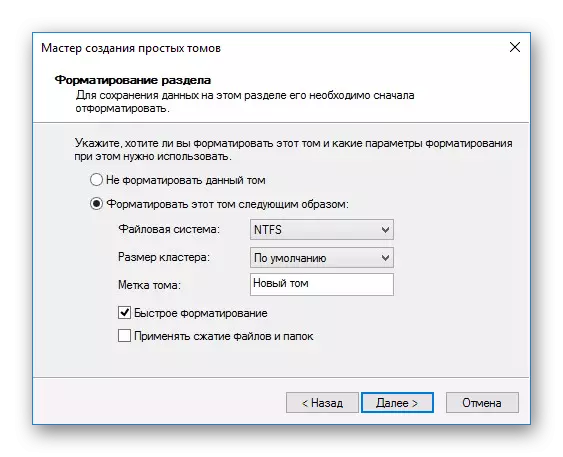
- ຢູ່ໃນປ່ອງຢ້ຽມຕໍ່ໄປ, ໃຫ້ກວດເບິ່ງຕົວກໍານົດການທີ່ເລືອກແລ້ວກົດປຸ່ມ Finish.

ຫຼັງຈາກນັ້ນ, ແຜ່ນ (HDD ຫຼື SSD ຫຼື SSD) ຈະຖືກເລີ່ມຕົ້ນແລະຈະປາກົດຢູ່ໃນ "ຄອມພິວເຕີ້ຂອງຂ້ອຍ". ພວກເຂົາສາມາດໃຊ້ຄືກັນກັບສ່ວນທີ່ເຫຼືອຂອງໄດ.
